У цьому підручнику все виключно стосується волосся цієї чудової моделі. Я вам покажу, що я зробив тут: спочатку я доповнив прогалини, я додав верхню штучну структуру волосся, оскільки мені було трохи забагато хаотичного руху там зверху, і мені було лінь вирівнювати кожне окреме волосся. Я підсвітив зростання волосся. І я покажу вам методи, які вам для цього треба знати.
Вплетення додаткових прядок
По-перше, переходьте на фоновий шар (1) і візьміть Лассо (2). Я хотів би відновити цей регіон (3) за допомогою прядки. Тепер мені просто потрібно подумати, де у зображенні є прядка, яка примірно підходить сюди? І ось, я маю тут багато волосся з прядками. Тоді я просто виріжу собі це так, як я думаю, що з цього можна щось зробити. Я дублюю це за допомогою Ctrl + J на новий порожній шар (4), приблизно так, як ти змінюєш області на обличчі, ніс, губи і так далі.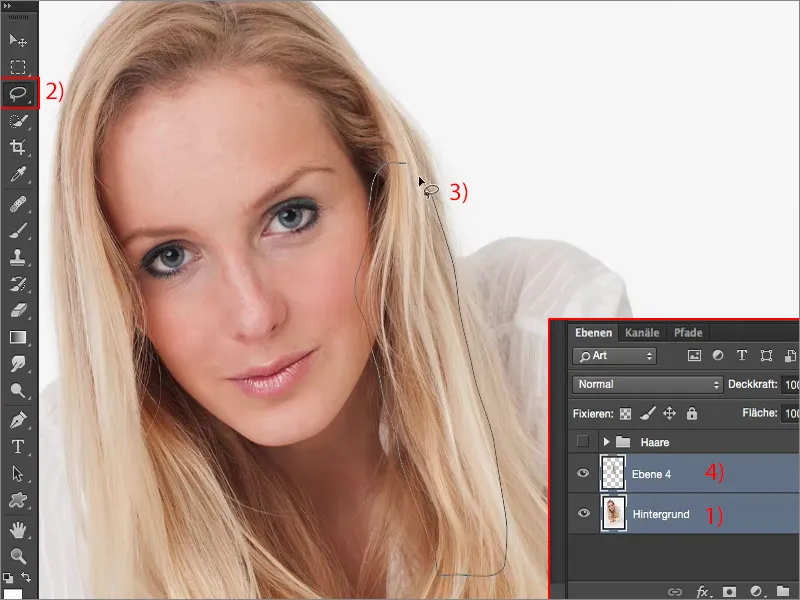
А потім я переміщаю це за допомогою Ctrl + T наверх на нове місце. Я вирівнюю це приблизно так, щоб відповідати напрямку руху волосся.
І зараз мені потрібна знову м'яка маска (1). Я трохи зближуються з 100-відсотковим масштабом (2), чорна Пензлик (3), знижена Прозорість (4).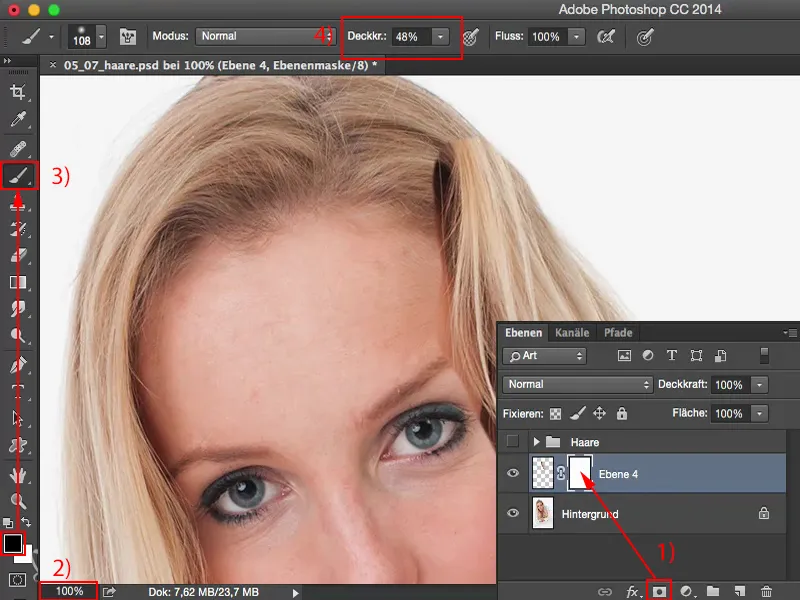
Тоді я ще раз дивлюсь: звідки це починається? Отже, приблизно тут мені треба почати змішувати (1), це означає, що я продовжують рухатися вгору. І ось я починаю дати цьому рух на обличчі. І ви бачите: волосся дійсно дуже м'яко змішуються. Зараз мені просто трохи потрібно додати знизу і збоку. І отже, все це чудово поєднується тут. Це була перша область, яку треба було замаскувати тут.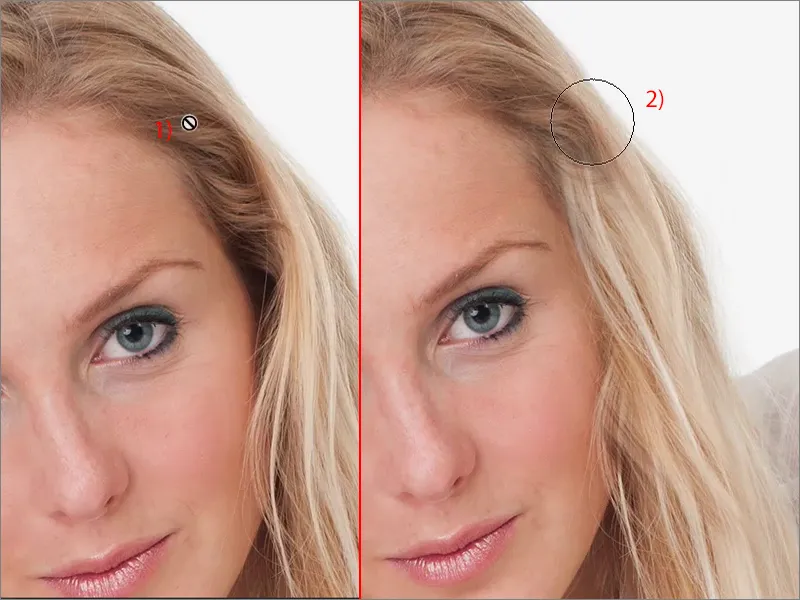
Я також можу трохи підняти це за допомогою маски (1), наприклад, якщо я хочу, щоб це рухалося тут. Тоді в мене просто залишається виправити трохи маску (2) пізніше. І таким чином ви можете дуже легко допомогти пані підняти своє волосся. Отже, тут ще одна прядка спускається.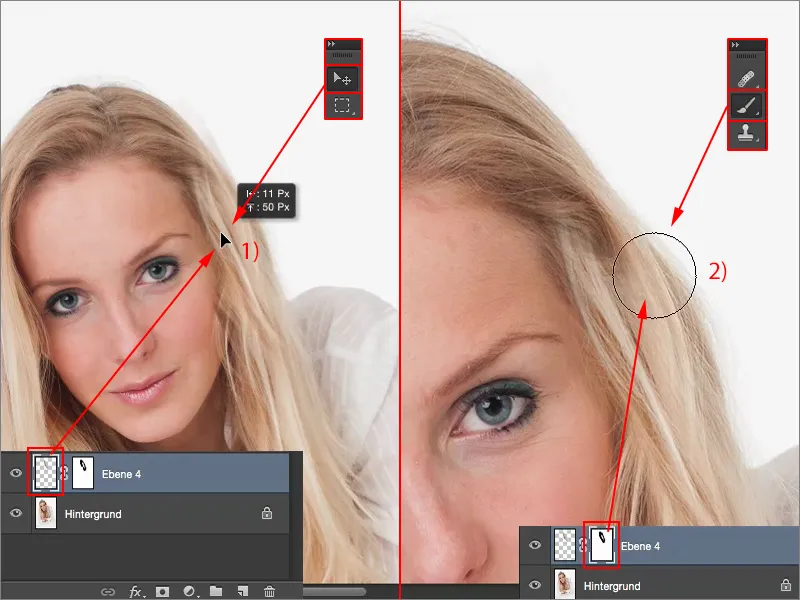
Це ж саме саме я можу зробити тепер із цією областю, наприклад. Тут можливо підходить цей регіон знизу. Я знову виріжу це широкополосно, ...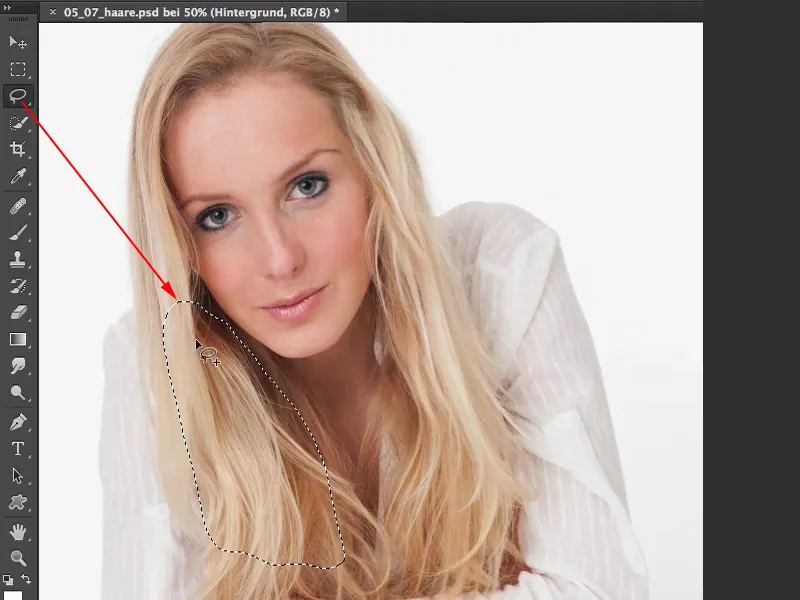
... Ctrl + J (1), тоді трансформую це (2), дозволяю цьому трохи тут прилягти - воно також пасує до обличчя.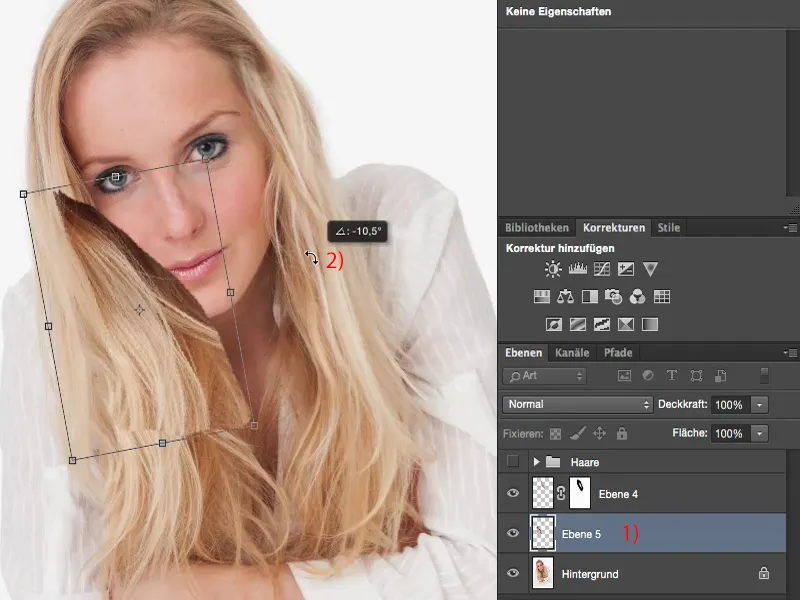
Я створюю маску (1) і тут знову починаю коригувати це, м'яко змішуючи (2). Спочатку по краях, а потім я дивлюсь: що мені ще потрібно зробити у середині? Вгорі чорне, звичайно, має вийти. І тут я повинен бути трохи обережним, на межі. І так можна залишити це приблизно так.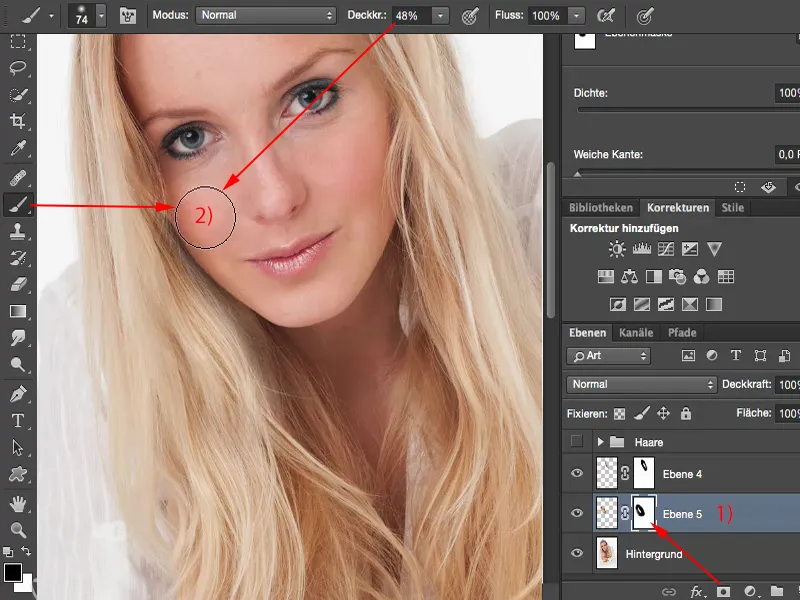
Якщо знизите Прозорість (1) трохи, то ви можете також створити дуже м'які переходи, також переходи у відтінках (2), які, як ми знаємо, передбачені під підборіддям. І ось ми додаємо трохи темного краю (3) тут, оскільки це створює природність, яку нам потрібно. І ось ви додали цю прядку.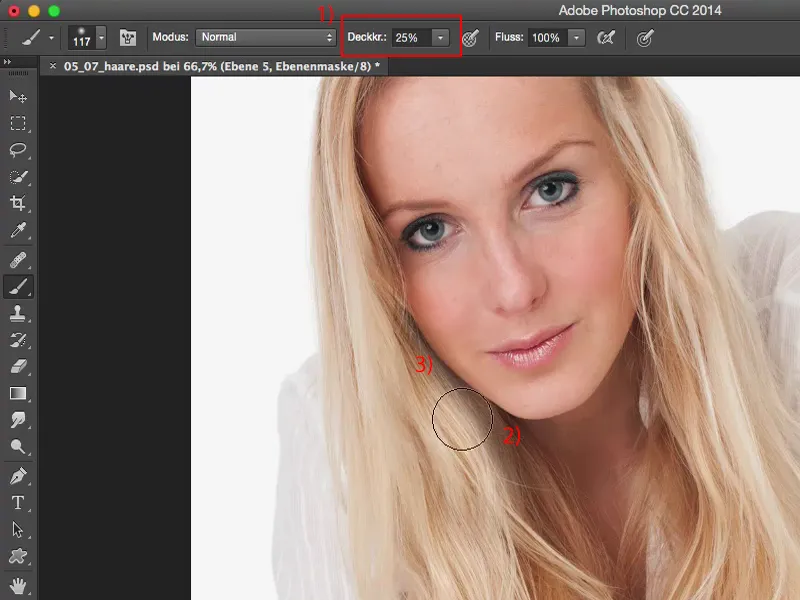
Підсвітка зростання волосся
Ви бачите, що великі області можуть дуже багато змінити. Далі ви створюєте новий порожній шар (1), оскільки ви хочете трохи підсвітити темні частини при зростанні волосся (2).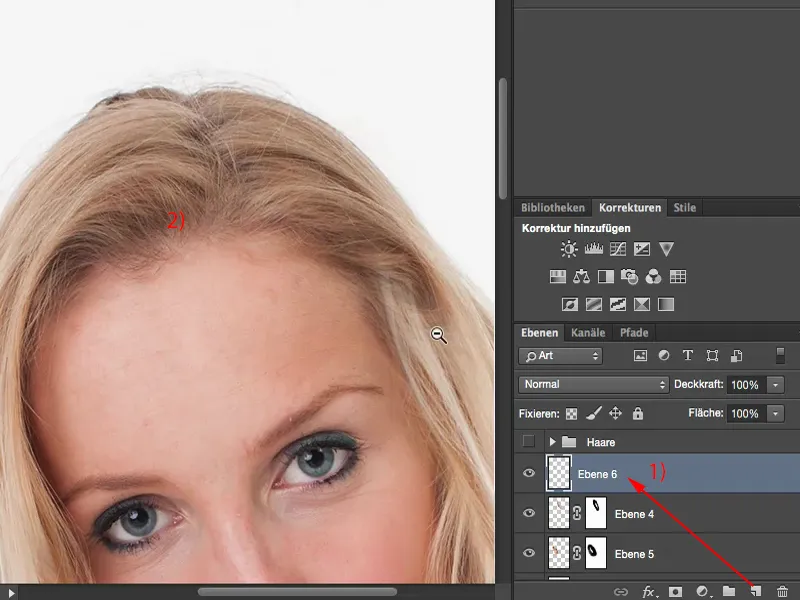
Для цього просто берете світлу волосину з допомогою Піпетки, ...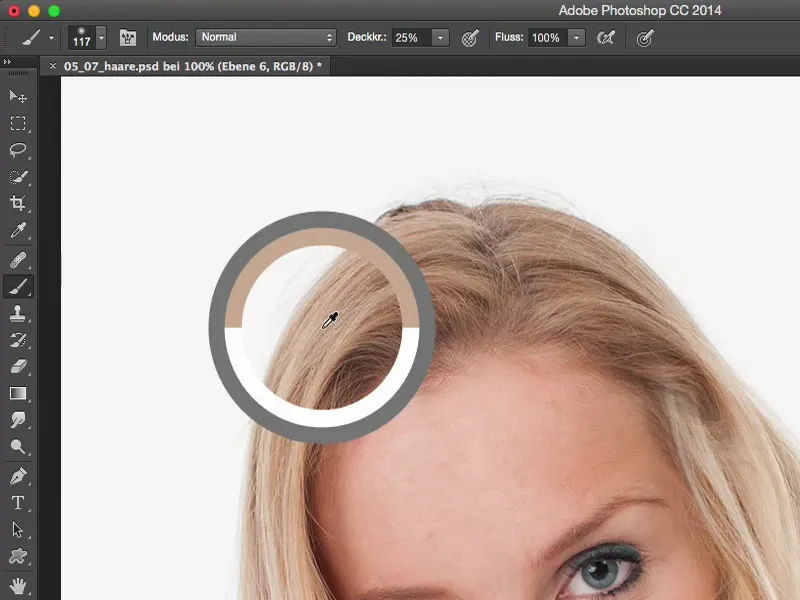
... встановлюєте режим шару на Яскравість (1), зменшуєте Прозорість на 10, 15 % (2), на початку не більше, м'яка вершина пензля, і зараз ви можете підсвітити і відрегулювати зростання волосся в кольорі волосся. Також можна трохи вирівняти темне волосся. І ось ви підсвітили зростання волосся зверху.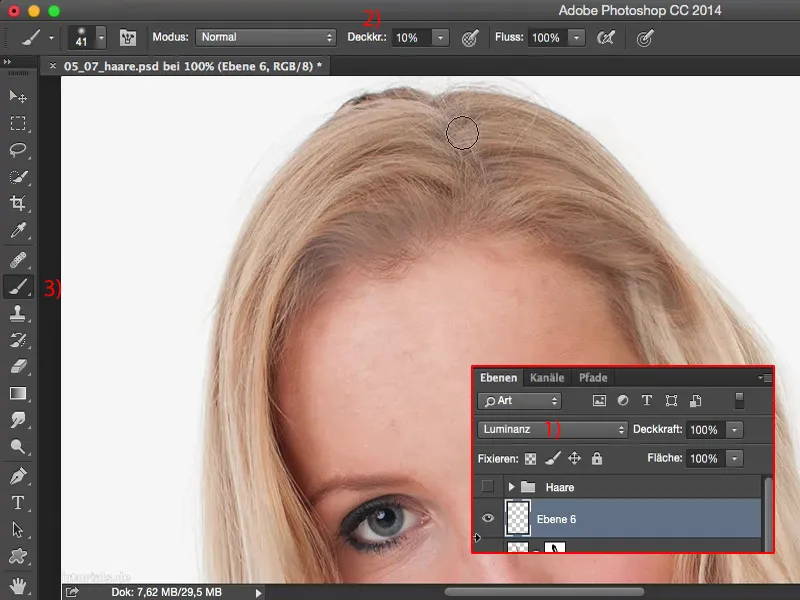
Ви можете пом'якшити цей шар, тоді це не буде виглядати так плямисто. Тож ми переходимо сюди на Гаусівський розмазувач (Фільтр > Розмазувач > Гаусівський розмазувач ...) і ...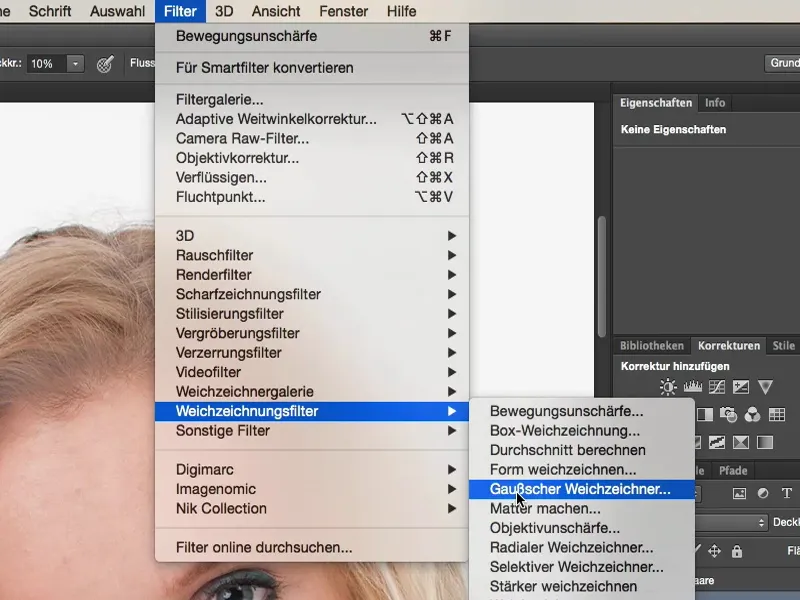
... виберіть відносно невеликий радіус близько 9 пікселів. І тепер це все дуже, дуже гарно переходить одне в одне.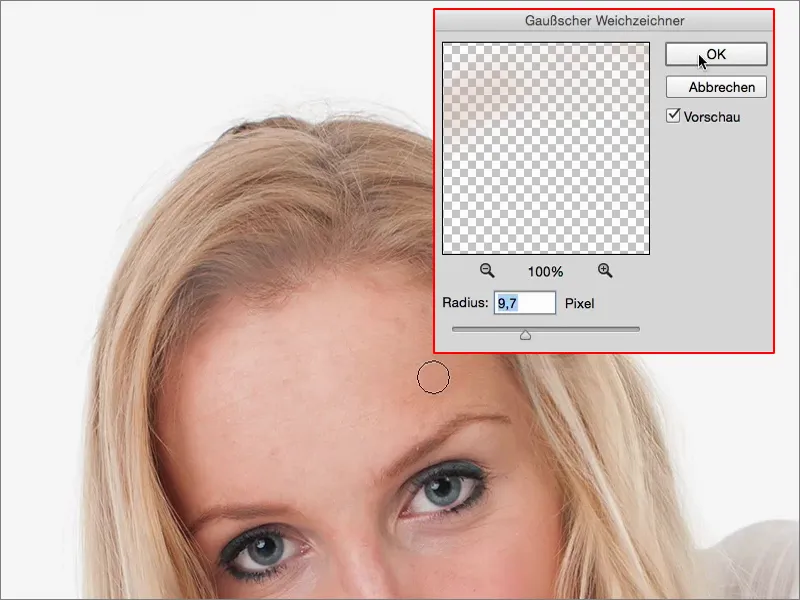
Введення штучних структур волосся: Метод 1
Якщо ви хочете додати штучні волосяні структури, то є два способи: один полягає в проведенні невеликого фільтрового шоу, яке ви можете провести. А інший: ви просто берете тут колір волосся з допомогою піпетки, переходите своїм пензлем на 100% непрозорості.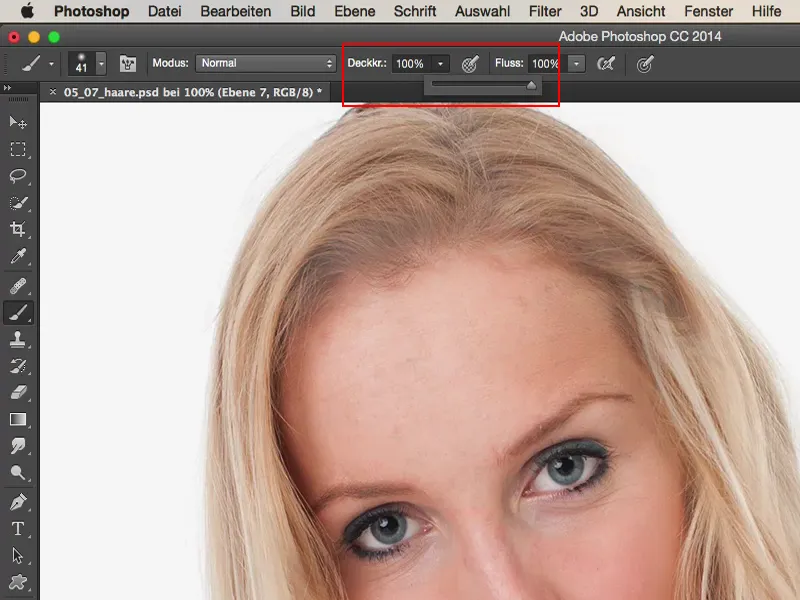
Можливо, я також створюю заповнений шар тут (Редагування>Заповнити шар...), щоб краще побачити волосся, і роблю швидко чорний шар. Тоді ви побачите краще, що я тут насправді роблю.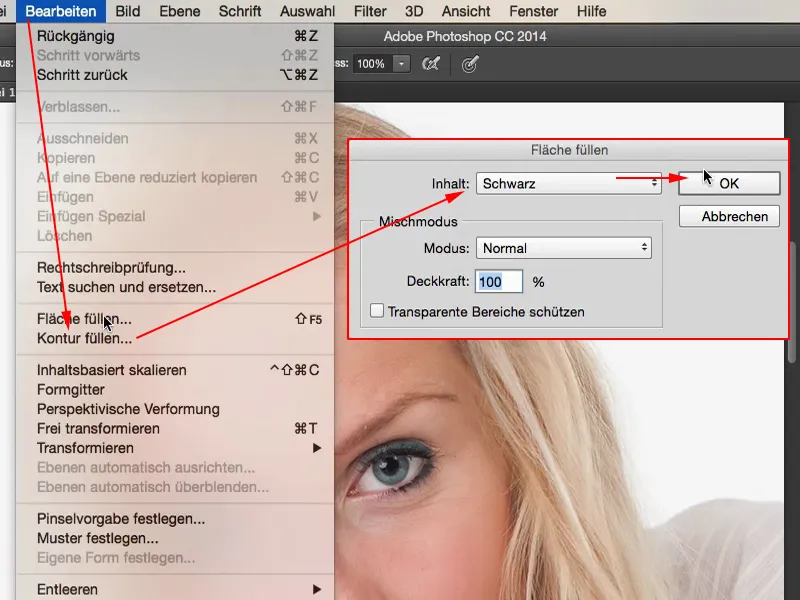
Я беру пензлик завширшки 1 піксель, максимум 2. І тоді ви малюєте собі тут волосся. Ви це робите знову і знову, доки не отримаєте приблизно таку область.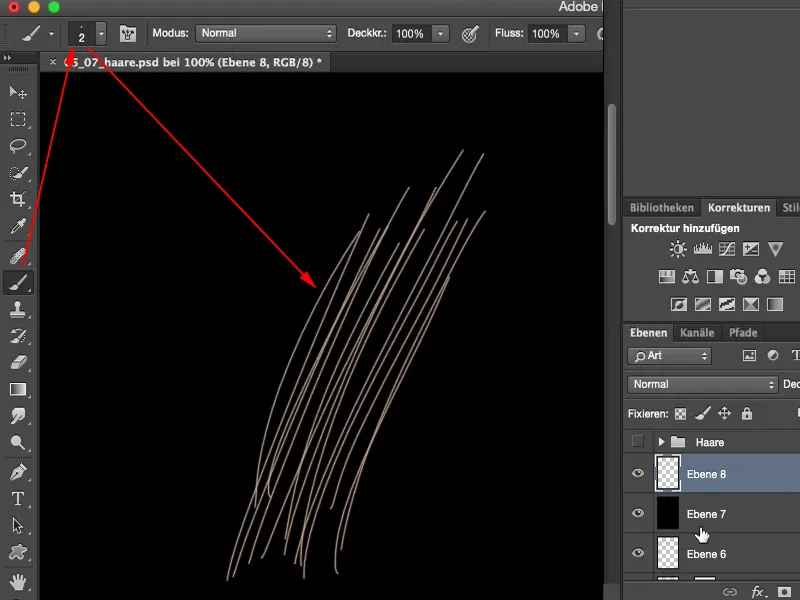
Оскільки це волосся знаходиться на цьому шарі, ви можете його скопіювати, його можна трансформувати, і я просто це зроблю кілька разів. Я створю копію шару і переміщаю її незначно. Я знову створюю копію шару, ще раз переміщую її незначно. І ще одну копію шару і знов пересуваю її незначно.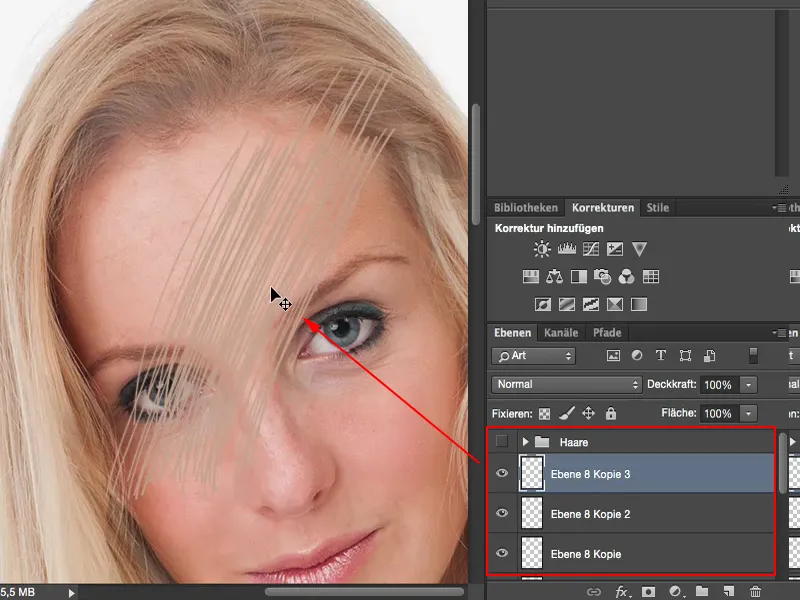
Тепер я можу об'єднати всі ці шари. І я створив дуже, дуже багато волосся за короткий проміжок часу. Це можна тепер трансформувати, збільшити, зменшити. І тоді я просто вигинаю його тут так, як мені хотілось би, наприклад, в цьому місці.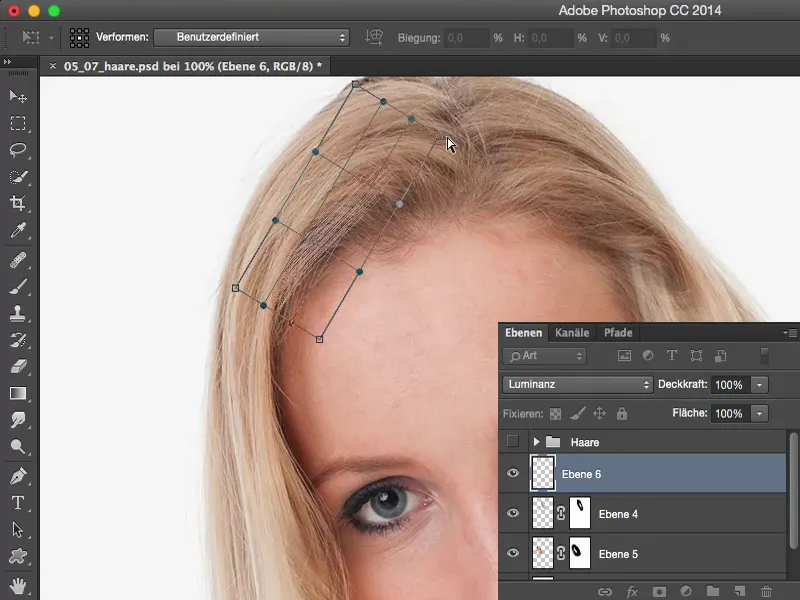
Я переходжу сюди, на функцію Диструфікую (Verzerren) і створюю петлю в волоссі, яку я ще не маю. Приблизно так.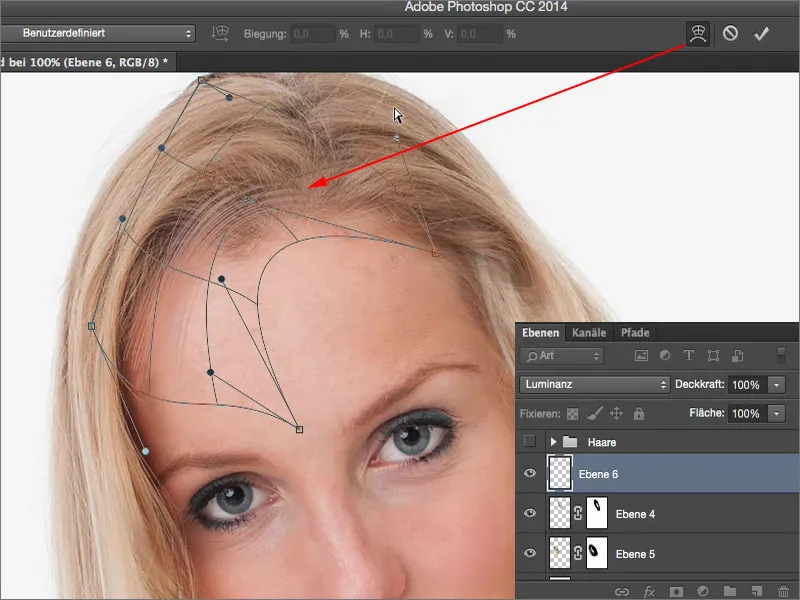
І тепер я можу змішати ці нові волосся, отже я можу тепер їх тут вставити. Через Сtrl + T я можу в будь-який момент регулювати їх. Це дуже багато роботи і вимагає набагато більше часу, щоб це виглядало реалістично, але з теоретичної точки зору ви можете просто заповнити ці проміжки новими пасоками, які ви намалювали у кольорі волосся.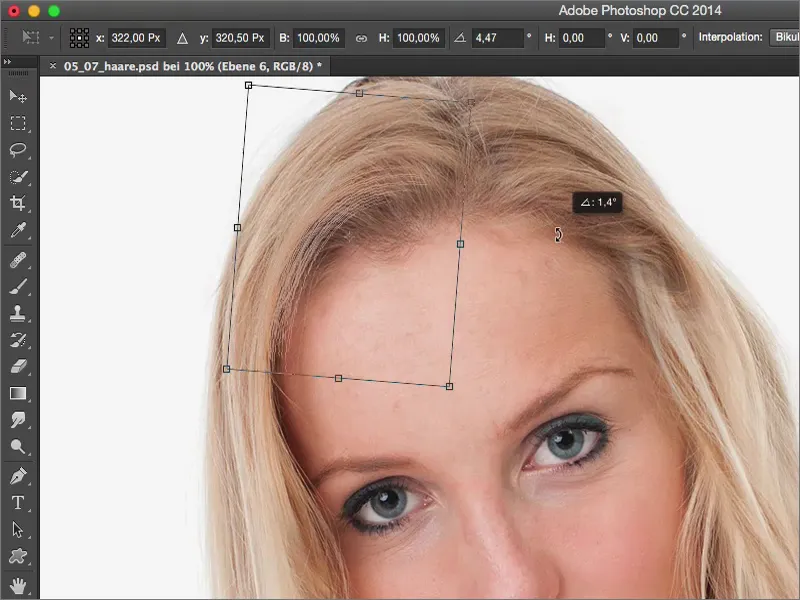
Можливо, мені треба трохи більш ретельно намалювати це, з одним-двома пікселями, я думаю, тоді воно буде виглядати більш реалістично (Фільтр>Висвітлення>Гаусове висвітлення). Давайте, можливо, близько 0,5 пікселя, ні, це все ще занадто багато. Візьмемо 0,2. І ось таким чином я поступово вбудовую свої власні волосини тут.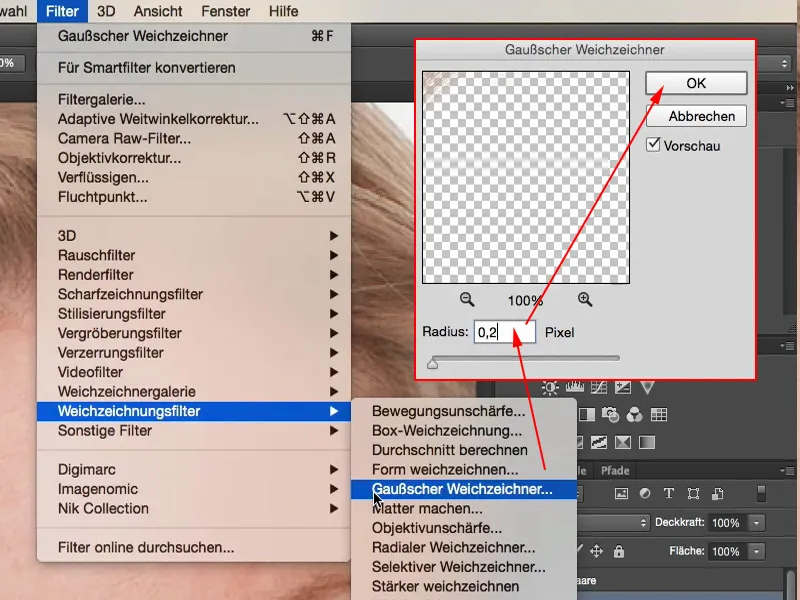
Я знаю, це дуже багато роботи. Я зробив тут щось тут зверху, можливо я ще перед цим наресляв, тепер видалено (2).
... І отже ви можете зібрати це разом.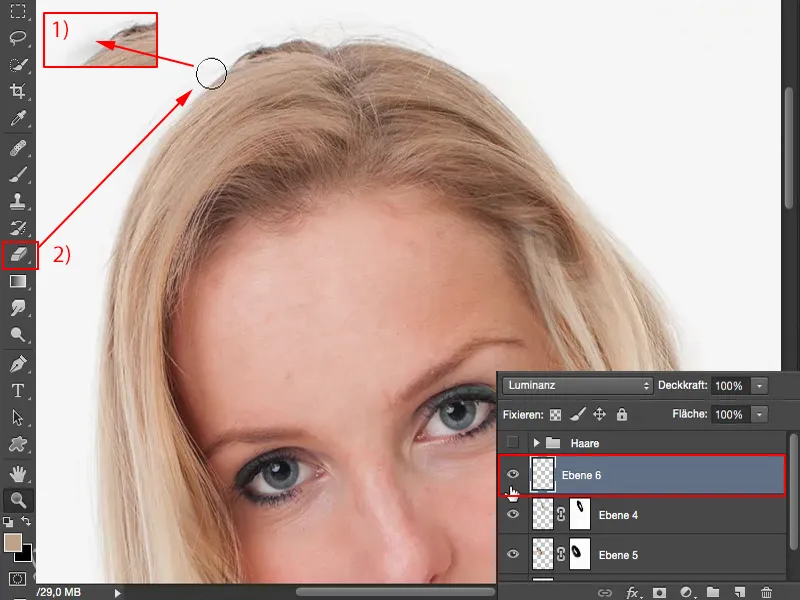
Введення штучних структур волосся: Метод 2
Якщо вам потрібні великі площі волосся, то ви можете також заповнити площу, заповнити відбірку. Я тепер приблизно беру такий розмір (1). Потім ви переходите до Редагування>Заповнити шар...(2) і вибираєте тут Колір... (3).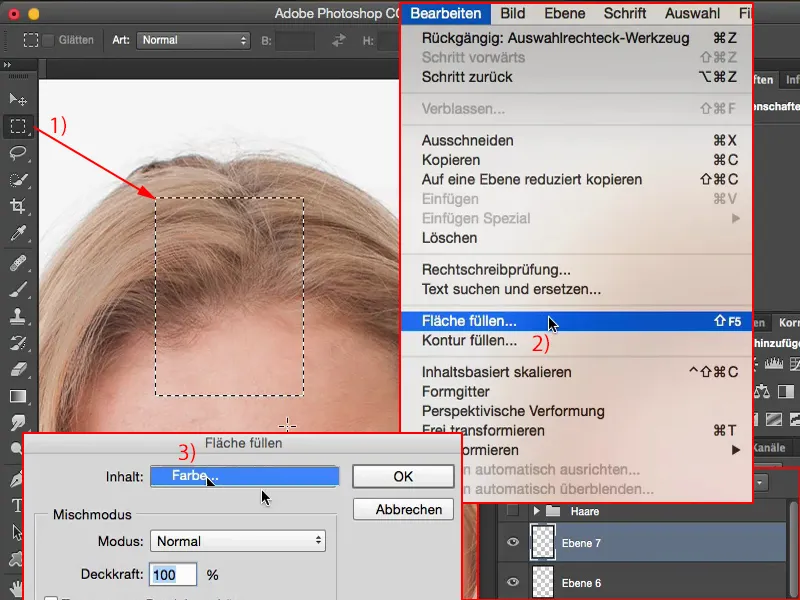
Як колір: За допомогою піпетки звісно безпосередньо на колір волосся, щось гарне, світле, приблизно в цій області.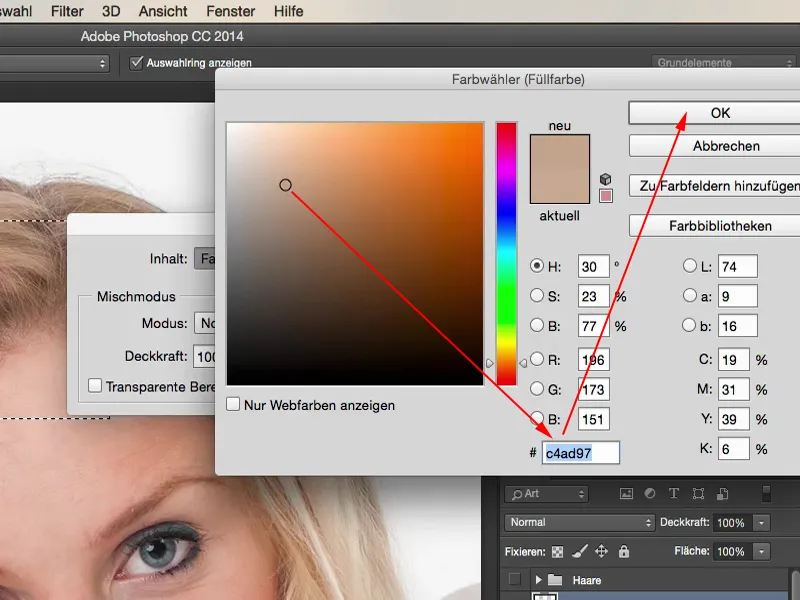
Тепер все це заповнене цим кольором (1) і те, що нам потрібно, - це структура волосся. І структуру можна отримати найлегше, додаючи сюди шум (Фільтр > Фільтр шуму> Додавання шуму...(2)).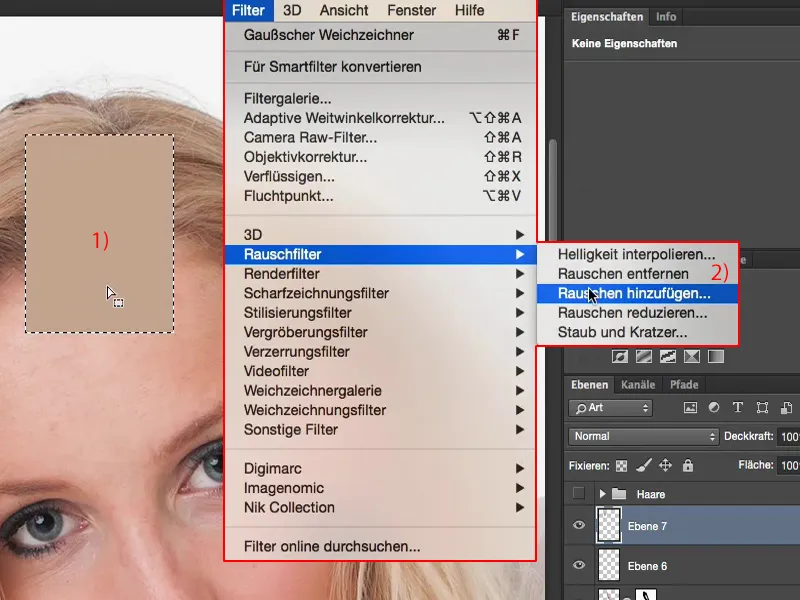
Тут слід трохи налаштувати пікселі по силі. Гауссіве нормальне розподілення (1) є важливим, щоб ви не створили повторюваний візерунок, і Монохроматично (2), інакше це швидко стане кольоровим тут. І колірні волосся ... Ну, у цієї особи вони точно не підійшли б так добре в будь-якому випадку. Підтверджуєте це за допомогою ОК.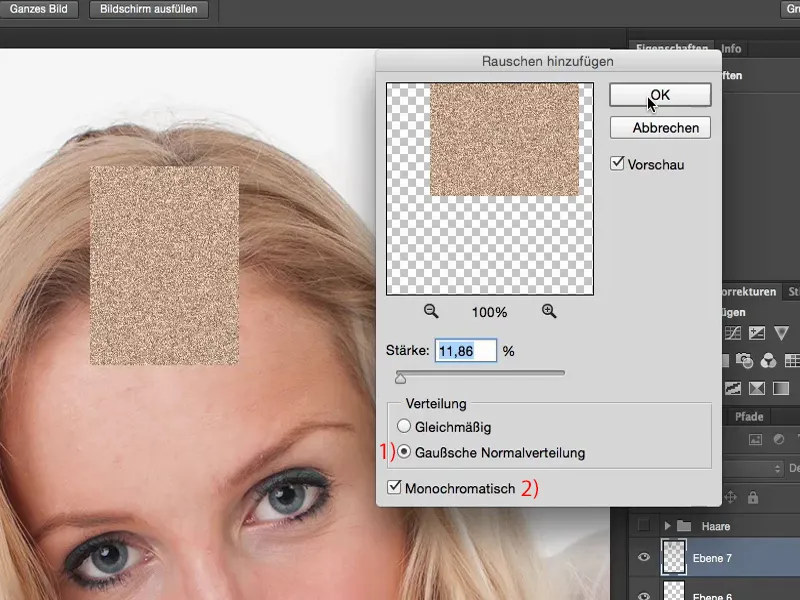
Ви можете також перетворити все це в інтелектуальний об'єкт, якщо хочете працювати недеструктивно. І потім ви переходите сюди з Руховим розмиттям (Фільтр>Розмиття>Рухове розмиття...) ...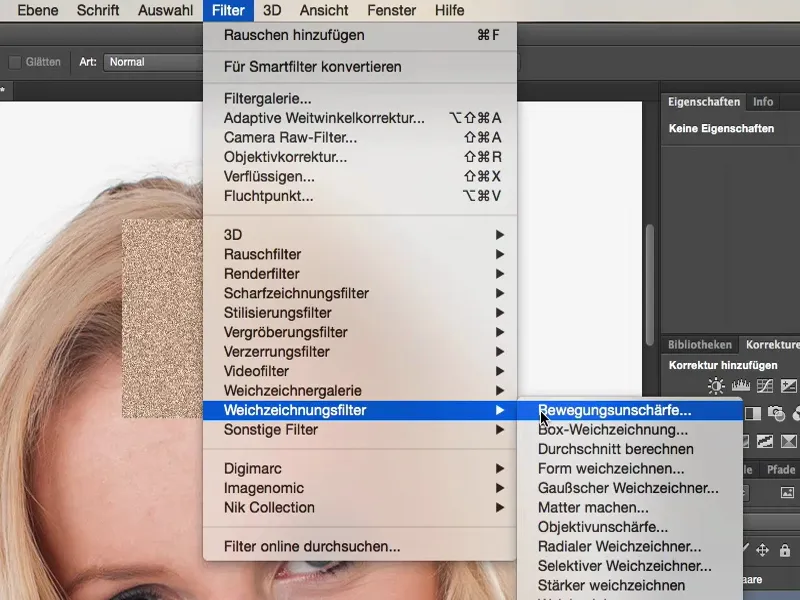
… в куті 90 градусів (1) вгору. Встановіть відстань (2) так, щоб отримати тут як світлі, так і темні лінії - волосся, на 100 відсотків накомичене волосся, виглядало б саме так.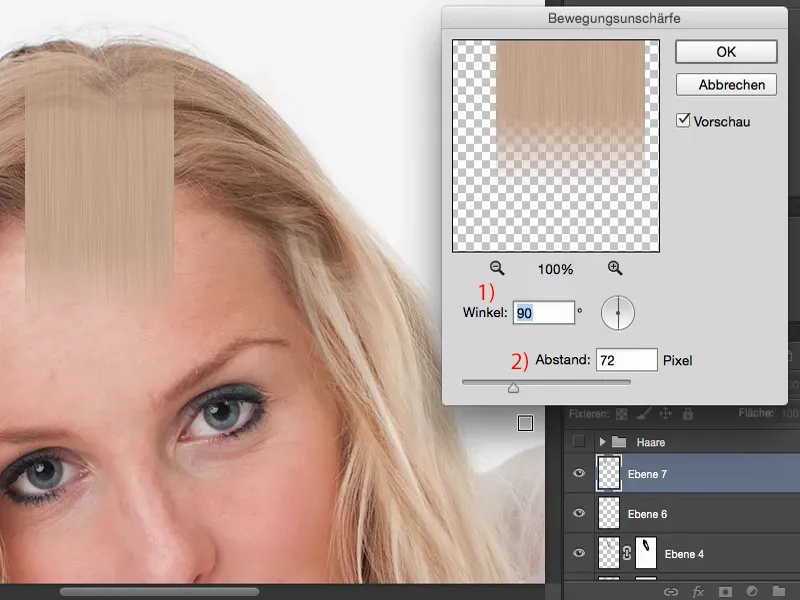
Тепер все це можна перетворити в режим злиття. Взаємне вміщення завжди дуже важке. М'яке світло трохи краще, проте ви отримуєте зміщення кольорів.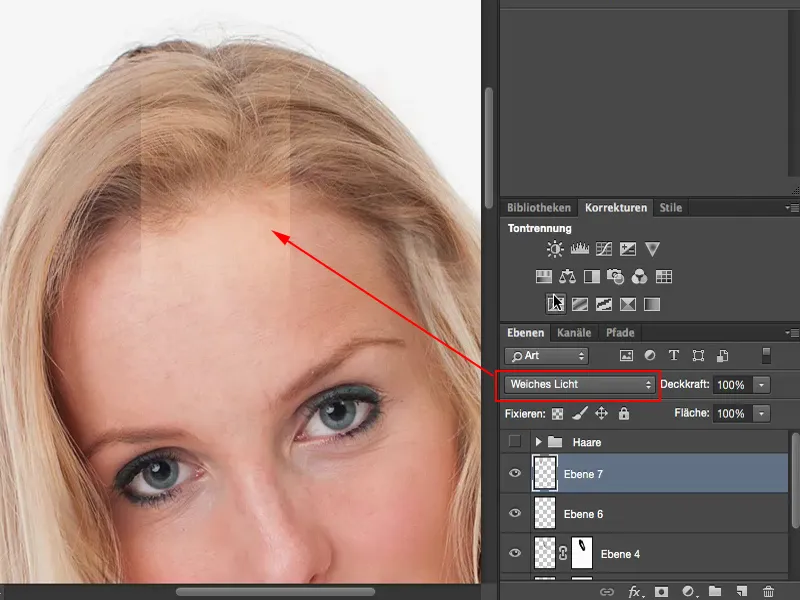
Тому ми спочатку зробимо дві речі: по-перше, все це занадто світле, що означає, що мені потрібно затемнити тон зображення (1), звичайно, за допомогою маски шару (2). Отже, зараз я подивлюся, як зробити все це трохи темнішим. Приблизно так (3).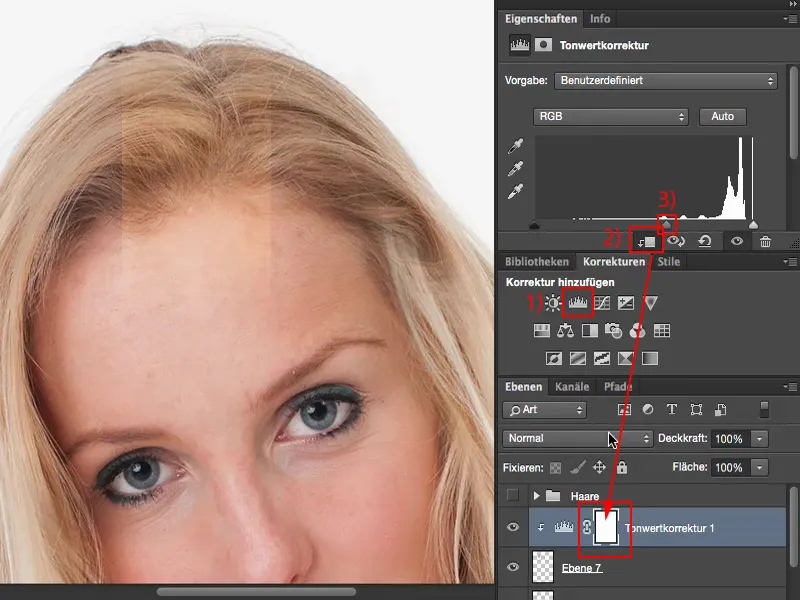
Тоді я створюю ще один регулюючий шар, а саме чорно-білий шар (1), також з маскою шару (2), на цю штучну частину волосся. І зараз я просто трохи зменшую прозорість (3). Ви бачите, все це надто насичене. Тож зараз я спробую знайти точку, де маю близько тієї ж насиченості, що й у мого оригінального волосся. Це відбувається приблизно на рівні 50, 60 %. Все гаразд. Тепер я можу працювати з цим шаром.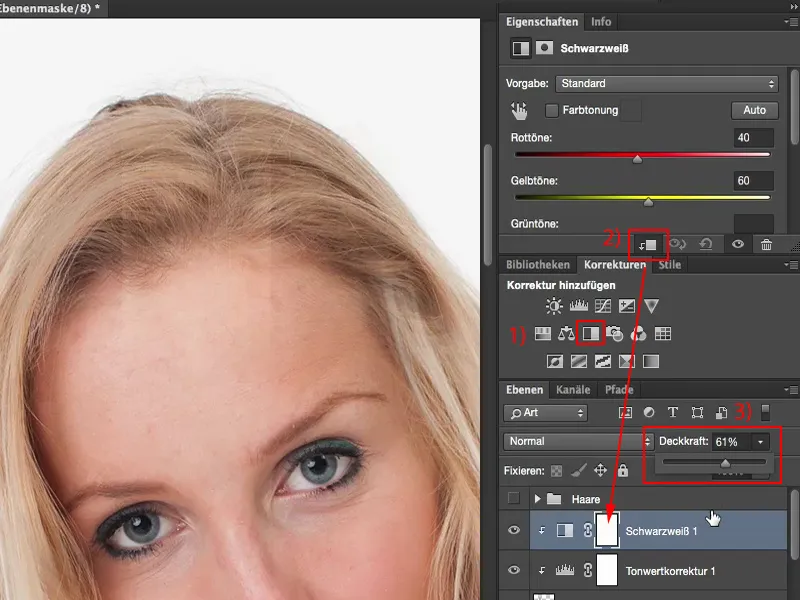
За допомогою Ctrl + T ви переміщуєте це на позицію, де вам потрібна більша деталізація, наприклад, тут вгорі, після вибору цієї функції деформації (1) просто підкажіть цій вигині. Ми тепер трохи підтягуємо це все вниз, щоб отримати гарну криву. Тепер у нас є цілком непогана крива, підтвердіть все це, клацнувши OK.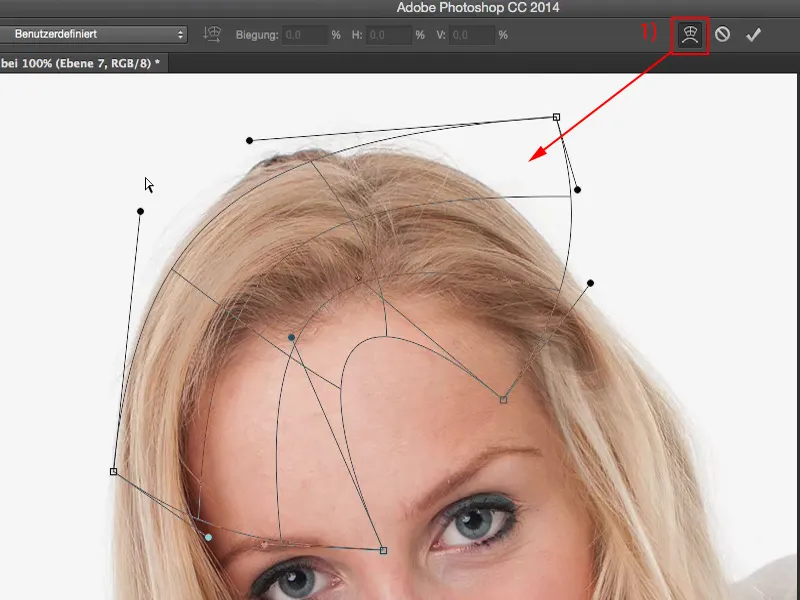
Тепер я можу накладати цю структуру практично на волосся. Це не має великого значення, але в цілому … або, точніше, якщо ви це можливо ще скопіюєте і додасте маску шару (1), то ви створите тут дійсно гарну, гладеньку структуру волосся, яка вже не буде відновлювана. Люди цього взагалі не помітять, тому що помітите лише ви, бо ви, по суті, зіпсували це.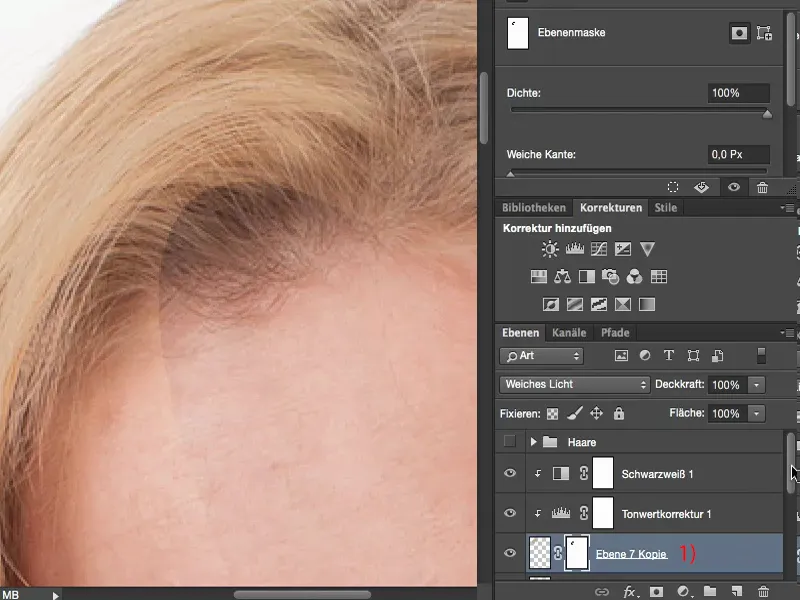
Якщо ви подивитесь: область, яка тут не оброблена, і область, яка була оброблена - між ними вже є великі різниці. Це набагато більший обсяг, це має набагато більше структури.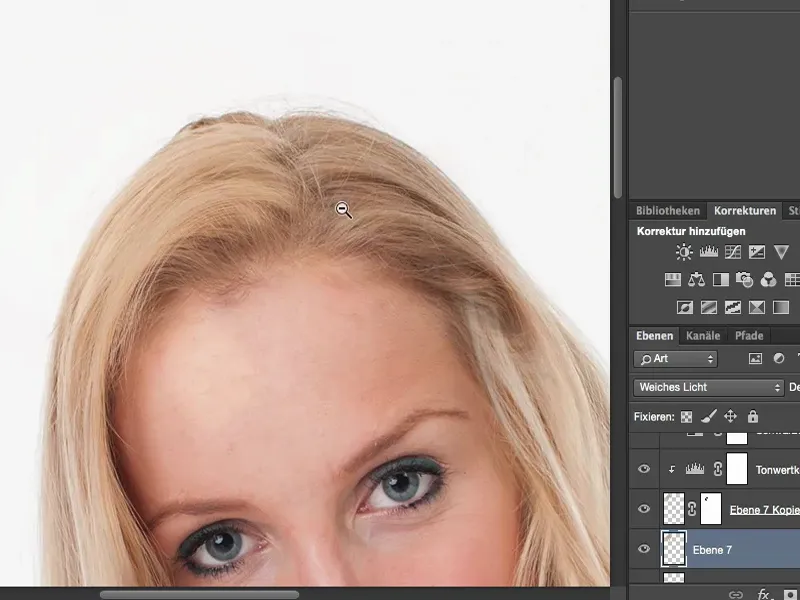
Узагальнення
І якщо я дивлюсь на всю картину, то ви помітите, що ці волосся взагалі не помітно, тому що ви дивитесь на обличчя людини, на гарні, довгі волосся, на біле. Ви трохи сліпитеся від краси і також від білого фону, отже, фотографія живе. І ніхто б не додумався тут глянути на волосся і сказати: «Я не знаю, але щось ти змінив у структурі». Ні, це б хтось не зробив, це зробив би лише обробник зображень, який дивиться на знімок при збільшенні від 200 до 300 відсотків - цей би сказав: «Добре, ти щось з волоссям зробив. Я не знаю що, але це не природно». Звичайний глядач ніколи не помітив би, що тут все це фальшиве.


